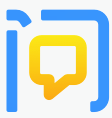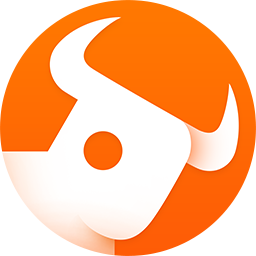手机安卓版MT4软件下载实操使用方法,以下所有视频仅供学习参考;具体如何登陆账号使用与大家开通的交易券商账号登录为准。
MT4交易软件实操教学版
外汇交易 手机软件MT4操作流程【苹果IOS】
MT4使用教程【苹果IOS版】

01
进入苹果应用App Store,搜索“MT4”并下载


02
进入打开MT4会显示如下


03
进入如果已经注册有真实账户,点击登录一个已有账户,进入搜索平台服务器,然后输入帐号及密码,切记输入交易密码且密码有大小写区分,投资人或者观摩密码为只读不可交易密码,真实帐号及密码均由注册电子邮箱获取。


04
如果需要添加新账号或切换其他交易帐号,点击主页面右下角“设置”然后点击上面登录的帐号,然后点击右上角的“加号“选择登录已有帐号即可添加,添加过的账户之间切换直接点击账户切换即可。


05
MT4账户的首页看到的是各个货币兑的品种及报价。


06
修改图标K线的颜色步骤:设置-图标-颜色;


07
添加技术指标,如均线;步骤:
图标上方的“f”—主窗口—Moving Average



08
下单交易:在行情主页面选择要交易的品种,点击该品种选择交易,也可以选择图标内右上角‘交易’字样,点击后如下图:


09
订单查看

10
点击订单可修改止损止盈及平仓,长按订单即可

END
本文内容仅代表作者观点,不代表本站立场,如若转载,请注明出处:https://www.fx220.com/whxy/13407.html
相关推荐
-
如何登陆外汇管理局网上服务平台?
在进行外汇操作的时候,由于各种原因,可能大家需要登陆外汇管理局网上服务平台,那么如果我们要登陆到这种服务平台的话,如何来进行操作,这是很多人想了解的。 1、在外汇管理局网上服务平台…
-
2900点附近机构以守为攻 “科技+消费”成主要方向
8月下旬以来,上证综指整体呈箱体震荡走势,近期20日波动率已处于2018年2月以来的低位。值得注意的是,虽然近两日有所卖出,但北向资金整体买入势头不减,A股ETF本周前两日吸金52亿元。震荡行情下,部分机构以守为攻。若市场明显下跌,前期减仓机构将择机买入。
-
沪深300ETF期权合约将上市 股票期权时隔5年再添标的
11月8日,中国证监会宣布正式启动扩大股票股指期权试点工作,将按程序批准上交所、深交所上市沪深300ETF期权合约,以更好满足投资者风险管理的需求,充分发挥ETF期权经济功能,推动期现联动健康发展。据悉,这是近5年来场内股票期权首次增加标的,股票期权市场也将由此进入发展新阶段。
-
原油收盘:美国制裁对油价产生有效支撑
美国WTI原油3月期货周五(2月8日)收涨0.08美元,或0.15%,报52.72美元/桶,本周重挫4.69%。布伦特原油4月期货周五收涨0.47美元,或0.76%,报62.10美…
-
美联储12月及10月声明对:删除“不确定性”措辞 短期内加息预期被“扼杀”
隔夜美联储决策层一如市场预期将联邦基金利率目标区间维持在1.5%-1.75%不变。与10月决议对比,联邦公开市场委员会在会后的声明中删除了“不确定性”的措辞,并增加了当前政策立场适合支持增长、就业及实现其通胀目标的表述,决策获得了一致通过,标志着5月以来委员会首次取得共识。
-
炒伦敦金开户多少钱?
新手炒伦敦金,除了关注在哪里开户、开户流程等相关问题,最关注的就是炒伦敦金的成本,比如炒伦敦金开户多少钱。炒伦敦金开户的资金没有一个固定的数值,主要还是看投资者们选择的是哪个平台进行交易,不同的平台入金门槛不同。
-
期货投资平仓需要注意哪些事项
如果你想要通过投资期货市场来帮助自己获得更多的经济财富的话,那么大家在刚刚进入期货交易市场的时候,就必须要去了解平仓的一些事项,因为很多时候大家能够懂得平仓,才能够更好的去把控自己…
-
天涌科技及实控人吃警示函 未及时披露股权质押情况
中国网财经11月25日讯 广西证监局近日发布了关于对广西天涌节能科技股份有限公司(以下简称:天涌科技)及梁华易采取出具警示函措施的决定。经查,梁华易作为天涌科技控股股东、实际控制人,在履行信息披露义务或配合天涌科技进行信息披露中存在以下问题:
-
金价下滑、油价下跌,受美指提振影响,奥美也出现不同幅度的下跌
1、基本面消息 11月08日周四美元跳涨,美联储暗示经济强劲令其保持在12月加息的正轨上;受美元走强影响,欧元兑美元日内下跌,此前欧盟执委会下调意大利经济增长预估,加剧了投资者对意…
-
黄金保证金交易(分类,好处)
黄金保证金交易是杠杆式投资中的一种,投资者不需对所交易的黄金进行全额的缴费,只需按照总价的一定比例进行保证金缴纳,以确保买卖合约的履行。在黄金交易市场上,大部分的交易过程是无任何实…
-
关于中美经贸磋商进展 昨晚这场40分钟新闻发布会信息量大 五部门有关负责人介绍相关进展
来源:央视新闻 中方关于中美第一阶段经贸协议的声明13日晚对外发布。声明说,经过中美两国经贸团队的共同努力,双方在平等和相互尊重原则的基础上,已就中美第一阶段经贸协议文本达成一致。